photoshop简称为ps软件,是一款热门的图像编辑处理软件,里面有着强大且实用的编修与绘图工具,可以有效地进行图片的编辑和创作,一般用户会将其应用在平面设计或是照片处理上,为用户带来了不错的体验,当用户在使用photoshop软件时,可以根据自己的需求来处理图片,最近小编看到有用户问到photoshop怎么截取图片一部分的问题,这个问题其实是很好解决的,用户直接在编辑页面上找到工具栏中的裁剪工具,接着按照自己的需求调整裁剪大小后右击选择裁剪即可解决问题,那么接下来就让小编来向大家分享一下photoshop截取图片一部分的方法教程吧,希望用户能够从中获取到有用的经验。
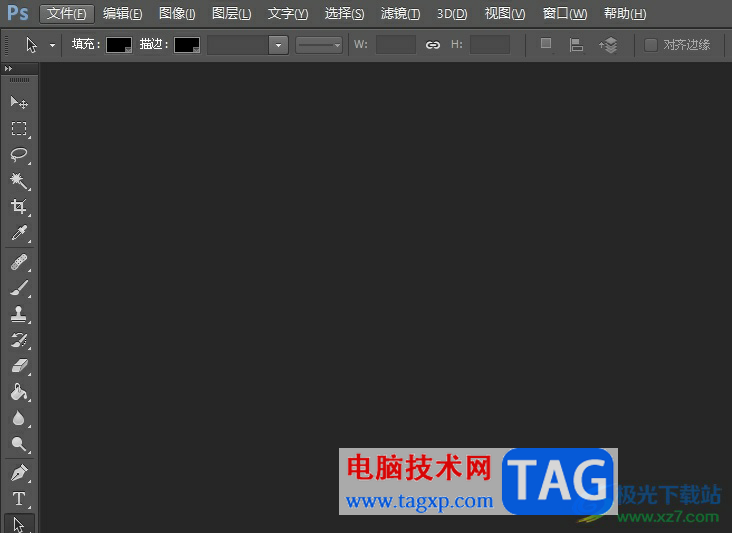
1.用户在电脑桌面上打开photoshop软件,并来到页面上点击菜单栏中的文件选项,在弹出来的下拉选项卡中,用户选择打开选项
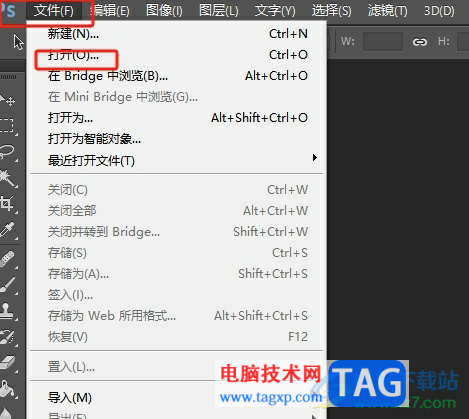
2.进入到打开文件夹窗口中,用户选择自己喜欢的图片后按下打开按钮
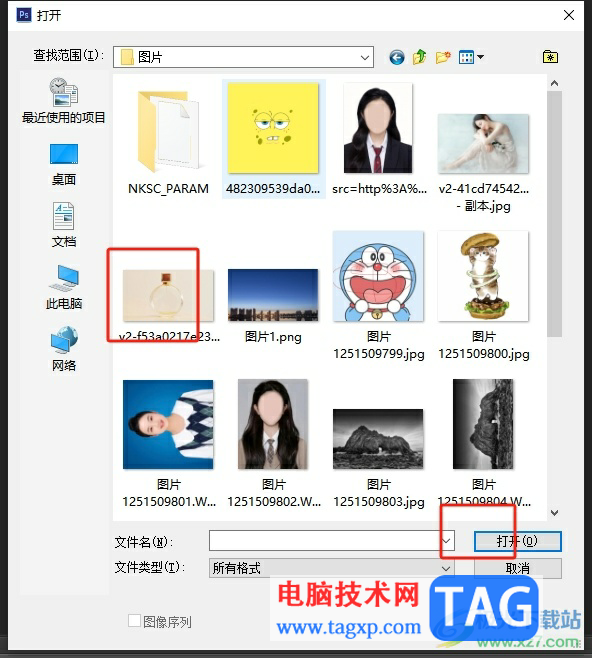
3.这时可以看到成功打开的图片编辑页面,用户在左侧的工具栏中点击裁剪工具选项,可以看到图片上出现裁剪框

4.接着用户调整裁剪框大小来选中需要截取的部分后,用鼠标右键点击图片弹出菜单,用户选择其中的裁剪选项即可应用
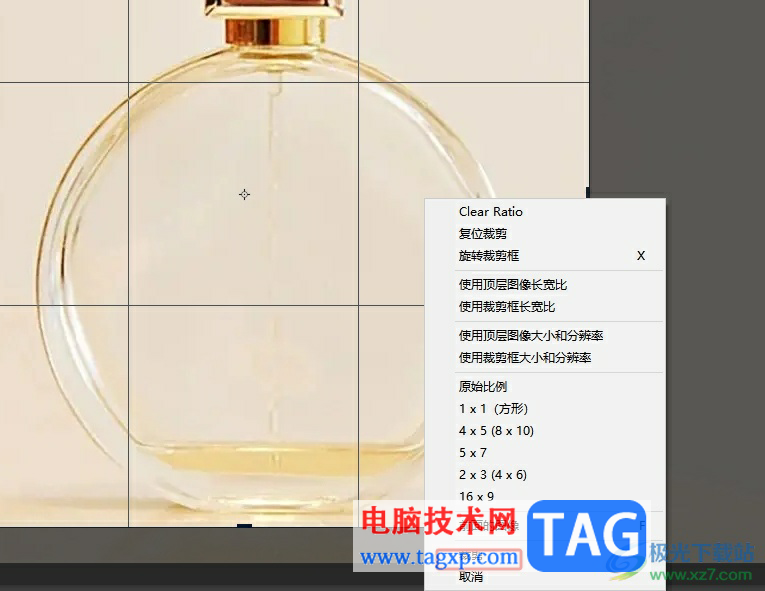
5.效果如图所示,用户可以看到打开的图片成功截取了一部分

以上就是小编对用户提出问题整理出来的方法步骤,用户从中知道了大致的操作过程为打开图片——选择裁剪工具——调整裁剪大小——右击图片——选择裁剪这几步,方法简单易懂,因此感兴趣的用户可以跟着小编的教程操作试试看,一定可以解决好这个问题的。
 电脑无法正常关机的解决方法:为何我的
电脑无法正常关机的解决方法:为何我的
电脑无法正常关机可能会造成许多麻烦,打断工作流程,甚至影......
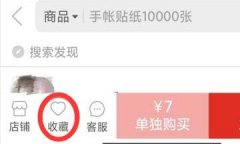 拼多多怎么加入购物车一起付款
拼多多怎么加入购物车一起付款
拼多多怎么没有购物车呢?怎样才能将多个商品合并加入购物车......
 Win10添加文件夹到开始菜单窗口中的方法
Win10添加文件夹到开始菜单窗口中的方法
大家在操作Win10的时候,想要将一些文件夹显示在开始菜单的窗......
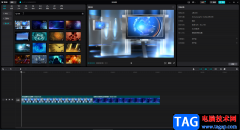 剪映使用新闻类文字模板的方法教程
剪映使用新闻类文字模板的方法教程
很多小伙伴在日常生活中还是比较喜欢观看各种新闻的,在各种......
 小森生活牛衰老了怎么办?
小森生活牛衰老了怎么办?
小森生活牛衰老了怎么办小森生活牛在哪小森生活游戏中有很多......
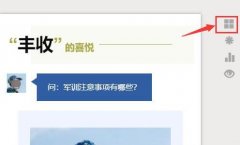
如何使用秀米编辑器进行文章排版呢?秀米编辑器为用户提供了多种排版方法,用户可以根据自己的需要进行选择使用,加下接下来小编就为大家带来了两种排版方法,大家可以参考一下哦。...
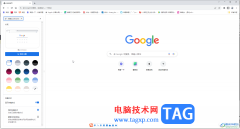
谷歌浏览器是一款非常好用的软件,该软件性能稳定,没有广告打扰,很多小伙伴都在使用。如果我们在电脑版谷歌浏览器中想要调出或者隐藏书签栏,小伙伴们知道具体该如何进行操作吗,其...
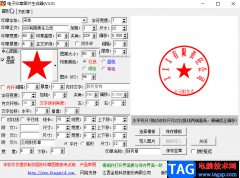
电子印章图片生成器是一款非常好用的印章制作软件,在其中我们可以非常轻松地制作处自己需要的印章,比如我们可以在其中输入需要的印章正文,设置印章文字的字体,字符宽度,文字夹角...
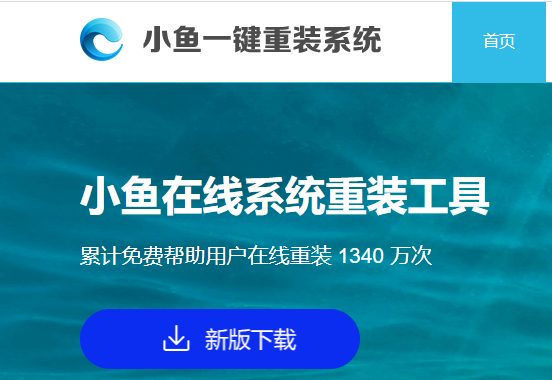
大多数人给电脑重装系统都会用到u盘来重装,其实我们还可以用更简单的方法来重装系统,下面给大家推荐一个电脑安装系统软件下载使用教程,教大家直接一键安装系统的方法....
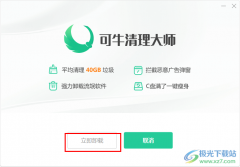
可牛清理大师是很多小伙伴都在使用的一款电脑垃圾清理软件,但因为其中的很多功能都需要付费成为会员才能使用,所以很多小伙伴想要将其直接卸载。普通的右键单击软件,然后点击卸载选...
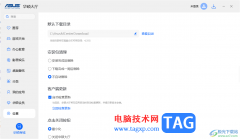
华硕大厅是一款提供下载应用软件和卸载应用程序的软件,在该软件中提供的应用程序很丰富,我们可以通过该软件下载安装自己需要的应用,那么就需要设置一下应用的存储路径,只需要进入...

IBMSPSSstatistics简称为SPSS,这是一款非常专业的数据统计与分析软件,很多小伙伴都在使用。在IBMSPSSstatistics中有有一个加权个案功能,使用该功能我们可以个案加以不同的权重,方便后续使用特...

必剪是一款功能十分强大的剪辑软件,在必剪中,我们可以找到录屏工具,直接录制电脑中的画面,还可以使用智能字幕功能,自动识别视频或是音频中的文字,提高我们的剪辑效率。很多小伙...

会声会影是一款视频编辑软件,我们可以通过该软件进行视频的制作和编辑,比如当你拍摄了好看的视频素材之后,你可以通过该软件对拍摄者的视频进行剪辑和转场特效等效果的添加,同时还...
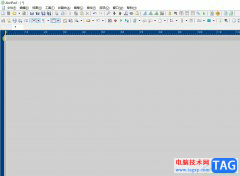
akelpad是一款快捷小巧的文本编辑软件,它可以多次撤销、记忆搜索替换设置或是预览打开的文件等功能,为用户带来了不错的使用体验,因此akelpad软件吸引了不少的用户前来下载使用,当用户...
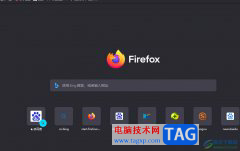
用户在面对各种各样的浏览器软件时,会根据自己的使用习惯来选择,其中就会有用户使用火狐浏览器软件,这款浏览器为用户提供了快速且安全的网页浏览服务,再加上其中的特色功能,吸引...

360安全浏览器是很多小伙伴都在使用的一款便捷浏览器,它拥有超强的内核性能,极快的浏览速度,并且占用内存小,能够让浏览器的运行更加顺畅。在使用360安全浏览器的过程中,当我们需要...

PS怎样合成野外独坐画面?下面是小编介绍PS合成超现实的野外独坐的场景教程,有需要的小伙伴一起来下文看看吧,希望可以帮助到大家!...
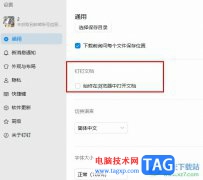
很多小伙伴之所以喜欢使用钉钉软件,就是因为在这款软件中,我们可以直接打开接收到的文档,并对文档进行编辑。有的小伙伴在使用钉钉打开文档时可能会遇到直接转到浏览器的情况,为了...
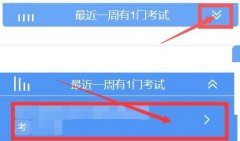
如何在雨课堂进行考试,然后提交考试试卷呢?可能有的小伙伴还不太清楚,那么今天小编就为大家带来了雨课堂提交考试试卷的方法,希望可以帮助大家顺利完成考试哦。...